查看数据
最后修改时间:2023 年 9 月 20 日当您双击 数据库工具窗口(视图 | 工具窗口 | 数据库)中的表时,表、视图或虚拟视图将在数据编辑器中打开。
数据查看模式
您可以通过三种模式浏览和编辑数据:表格、树、文本和转置。要在这些模式之间切换,请单击“查看方式”按钮 ( ) 并选择您需要的模式。
转置:行和列互换的查看模式。您可以将此复选框与其他查看模式结合使用。
要使此模式成为表和视图的默认模式,请按打开设置,然后导航到工具 | 数据库| 数据编辑器和查看器。从自动转置表格列表中,选择始终。启用此选项后,查询结果不会转置。CtrlAlt0S
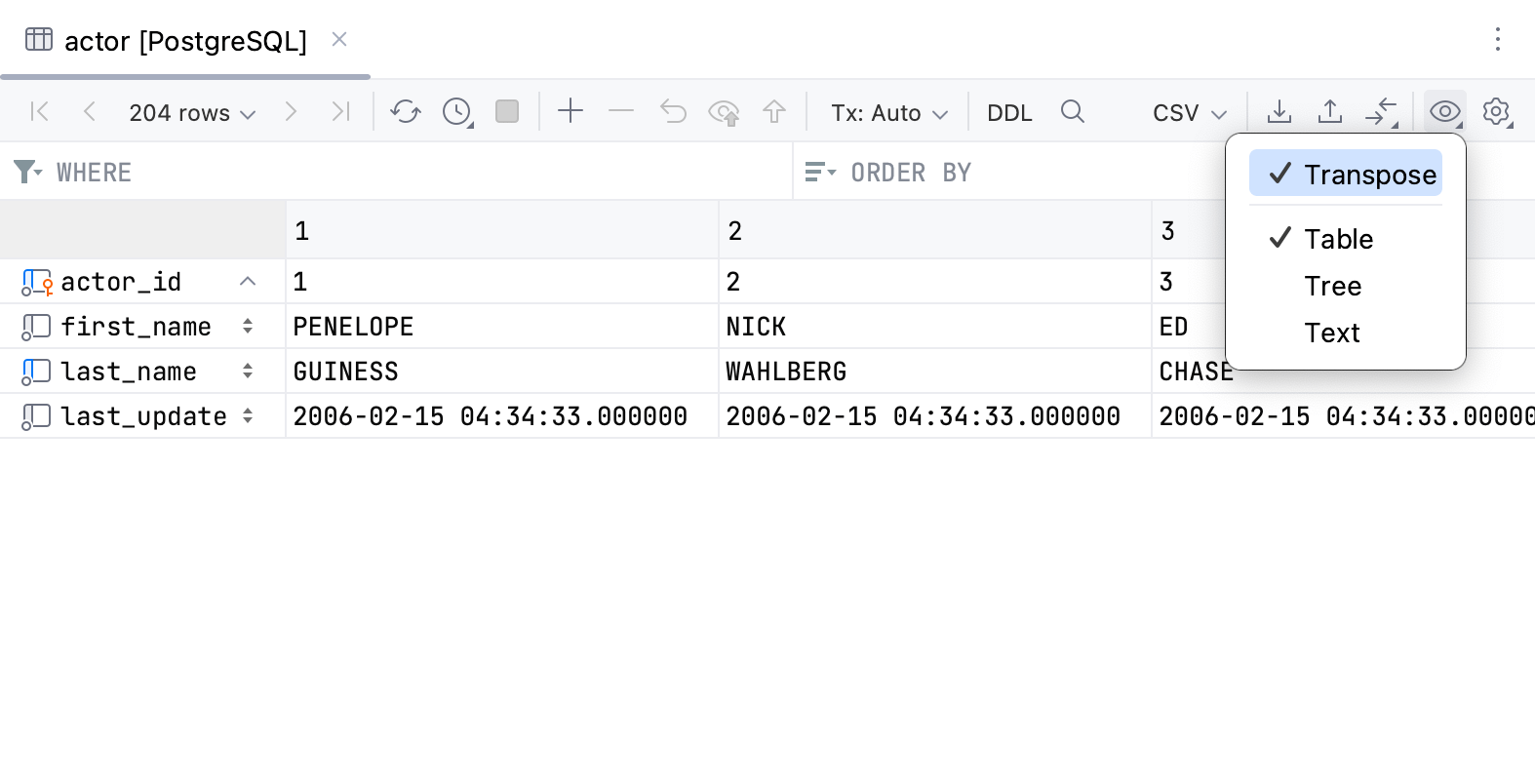
Table:表格数据的默认查看方式。表中的数据存储在垂直列和水平行交叉的单元格中。
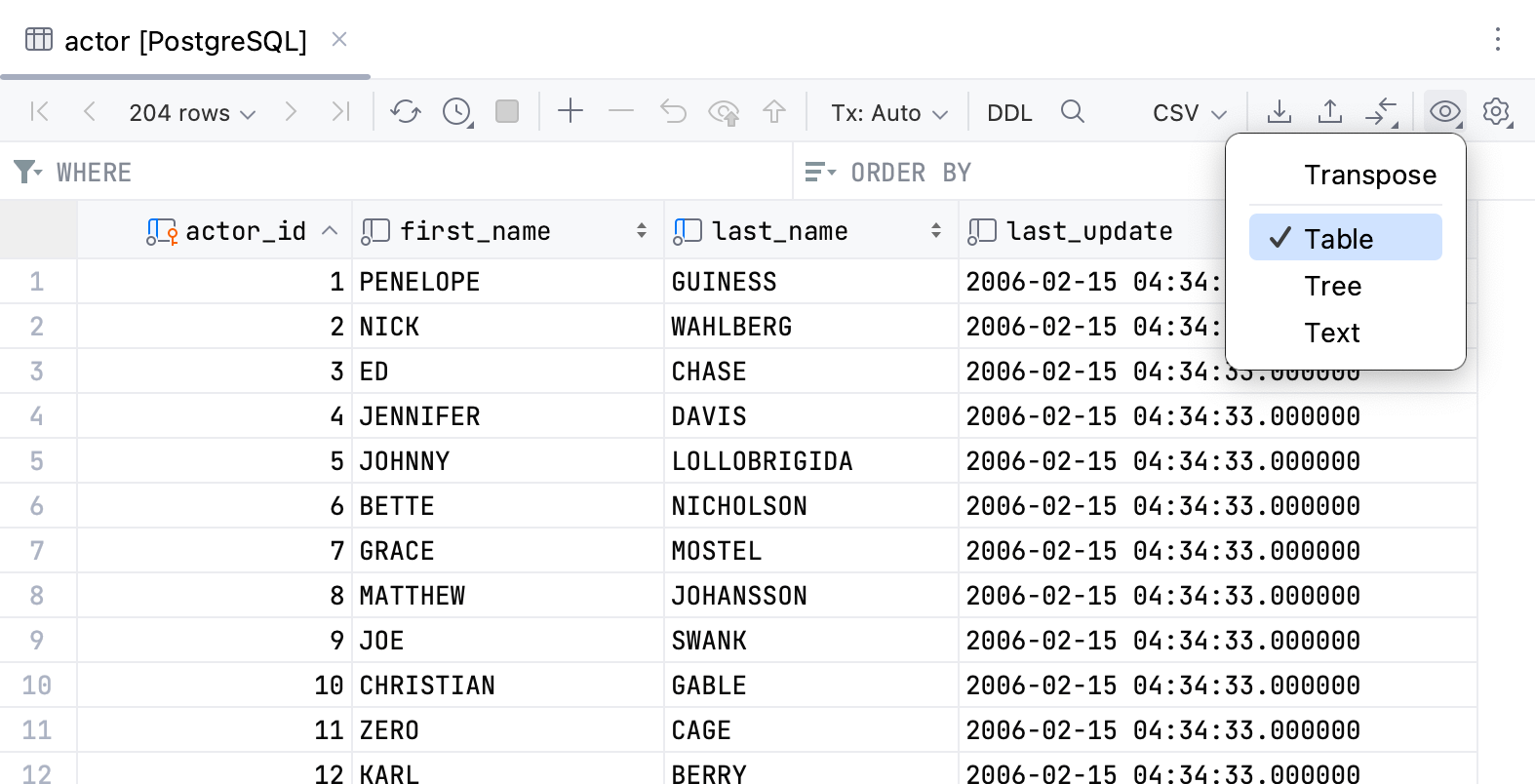
树:查看模式,其中数据显示在键值表中,如果包含子节点,则可以展开键单元格。来自扩展子节点的数据分布在键列和值列之间。您可以考虑使用此模式来处理 JSON 和数组数据。
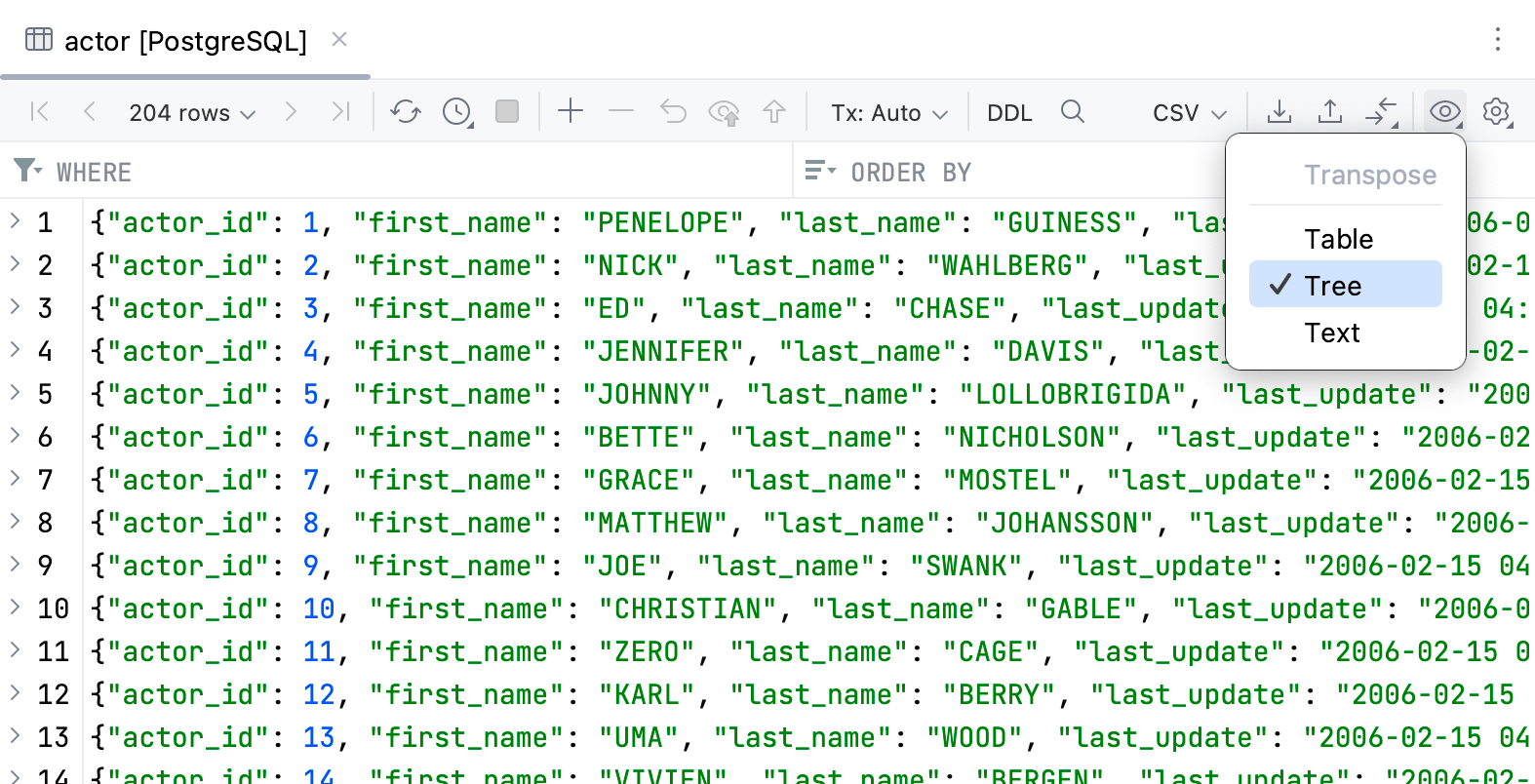
文本:数据以文本形式显示的查看模式。

转置表、视图或虚拟视图
您可以将表数据从行旋转到列,从列旋转到行。在转置视图中,行和列互换。您可以将转置操作与其他查看模式结合起来。
要转置表、视图或虚拟视图,请单击查看方式按钮 (
) 并选择转置。
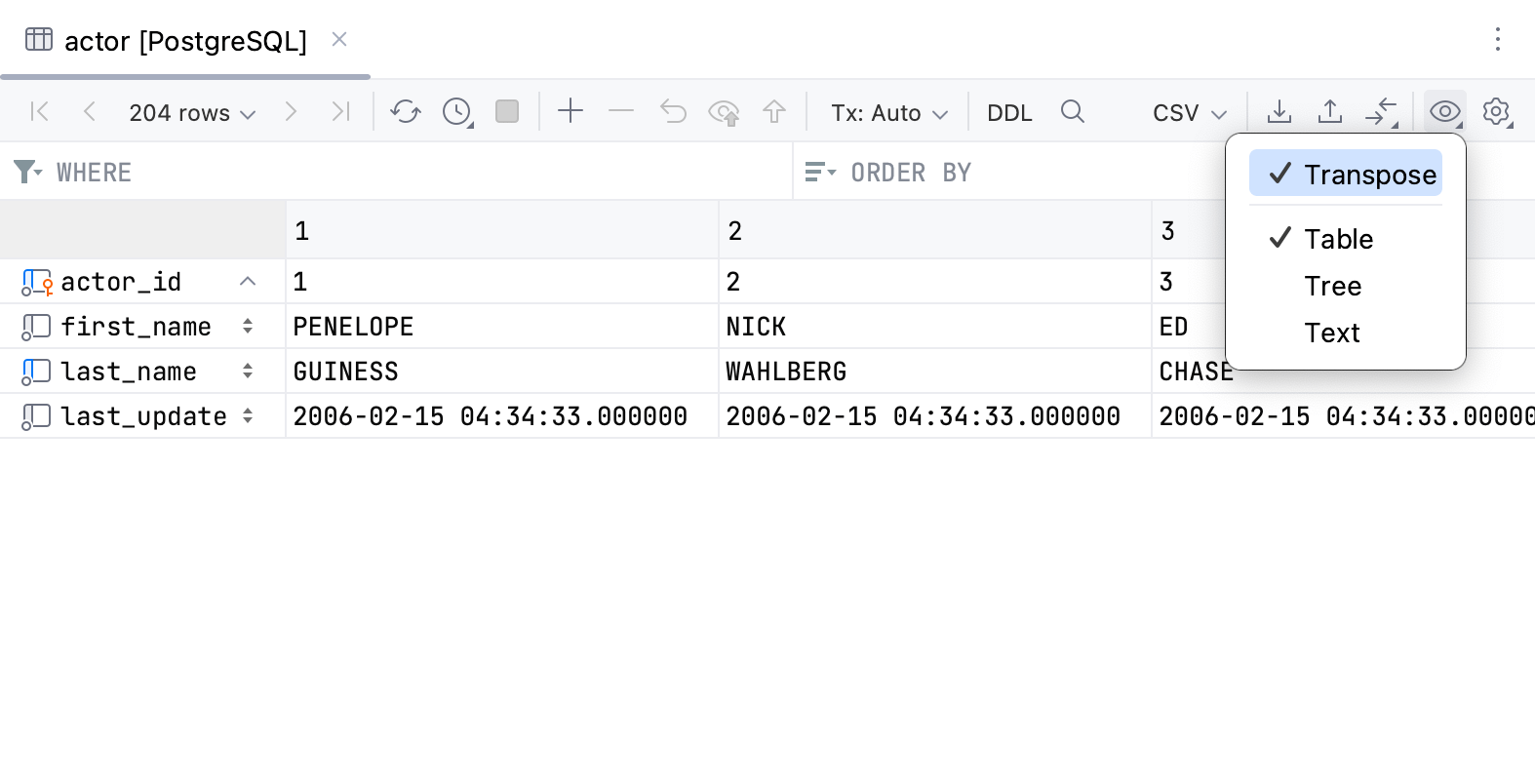
查看生成结果集的查询
要查看用于生成结果表的查询,请单击“显示选项菜单”按钮 (
) 并选择“查看查询”。如有必要,您可以选择查询文本并按 复制到剪贴板。Ctrl0C
要关闭显示查询的窗格,请按。Esc
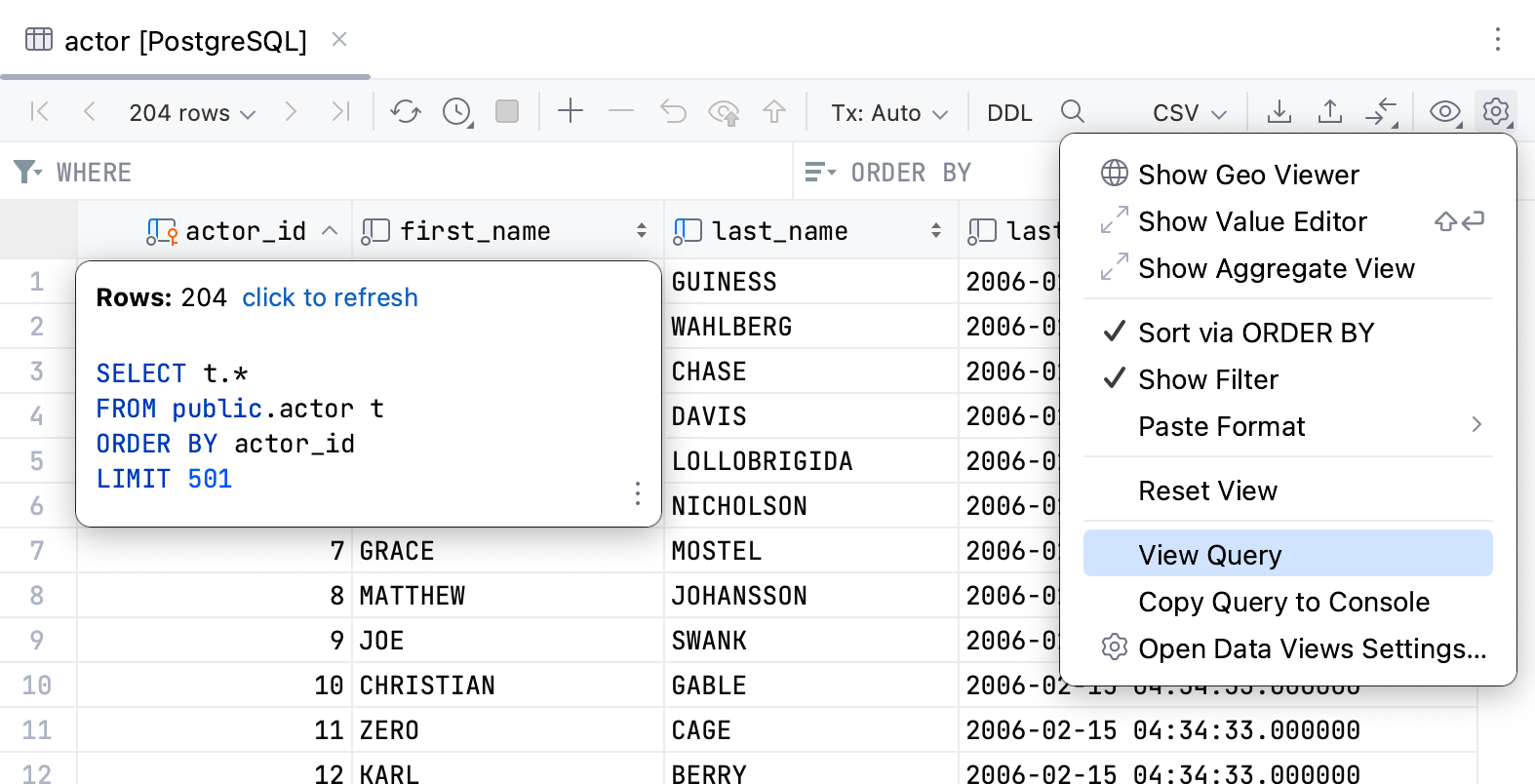
预览 DML
当您在表编辑器中插入、删除或修改数据时,您可以预览 IntelliJ IDEA 用于执行选定操作的查询。要预览查询,请单击工具栏上的“预览挂起的更改”按钮 ( )。
重新加载表视图的数据
如果要将编辑器中看到的数据与数据库的内容同步,则需要重新加载表视图的数据。或者,当您想要在更改后应用页面大小限制设置时。
单击工具栏上的“重新加载页面”按钮 ( )。
右键单击表并从上下文菜单中选择重新加载页面。
按。CtrlF5
值编辑器
值编辑器是一个单独的编辑器,您可以在其中编辑存储在单元格中的数据。要打开值编辑器,请在单元格上下文菜单中选择“在值编辑器中打开”。
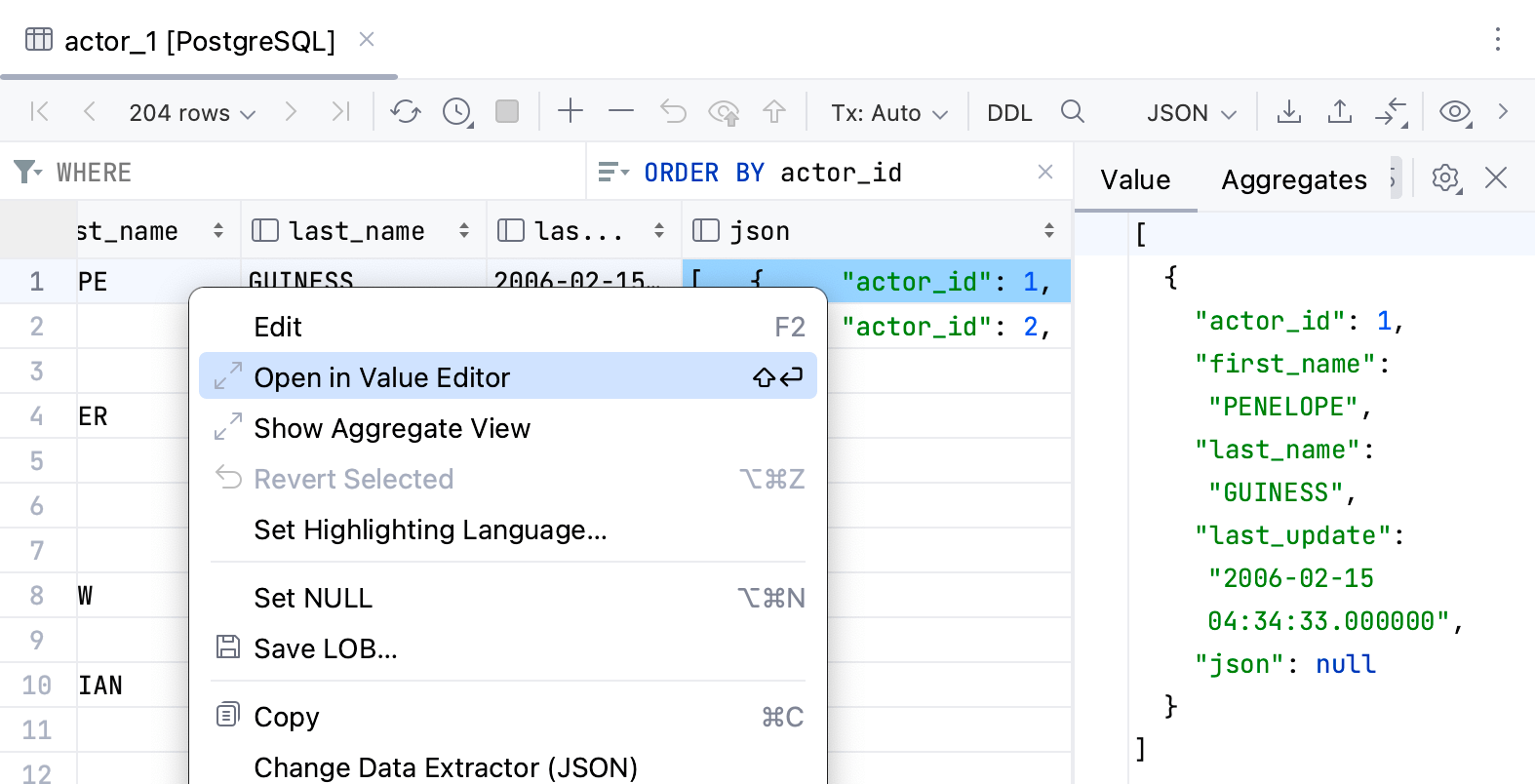
要在值编辑器中编辑值,请执行以下操作:
要开始新行,请按。Enter
要输入值,请按。CtrlEnter
要恢复初始值并退出编辑模式,请按。Esc
要在编辑器中启用软包装,请单击“切换软包装”按钮
。
如果您在单元格中存储一行 JSON,则可以单击“切换格式”图标。此操作格式化单行 XML 和 JSON 字符串。
预览图像
您可以在值编辑器中预览图像。为此,请右键单击包含图像的单元格,然后在上下文菜单中选择“查看图像” 。
请注意,为了解决性能问题,默认 LOB 大小限制为 1024 字节。这意味着只有 1024 字节被加载到表编辑器中。要增加此尺寸并查看更大的图像,请按 打开设置,然后导航至工具 | | 数据编辑器和查看器,然后更改每个值加载的最大字节数选项的值。CtrlAlt0S
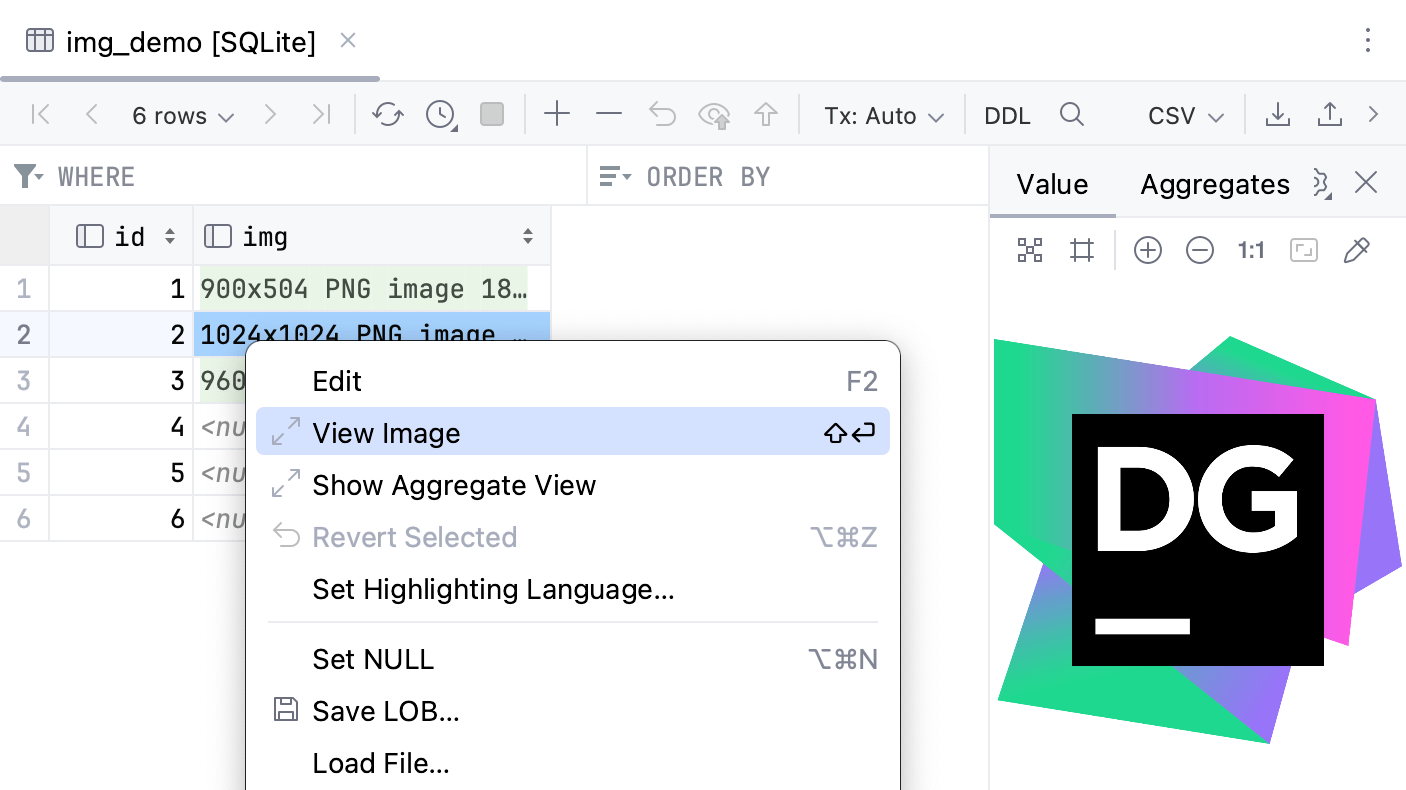
聚合视图
在聚合视图中,您可以选择多个单元格的值并获取单个汇总值。要打开聚合视图,请在单元格上下文菜单中选择“显示聚合视图”。
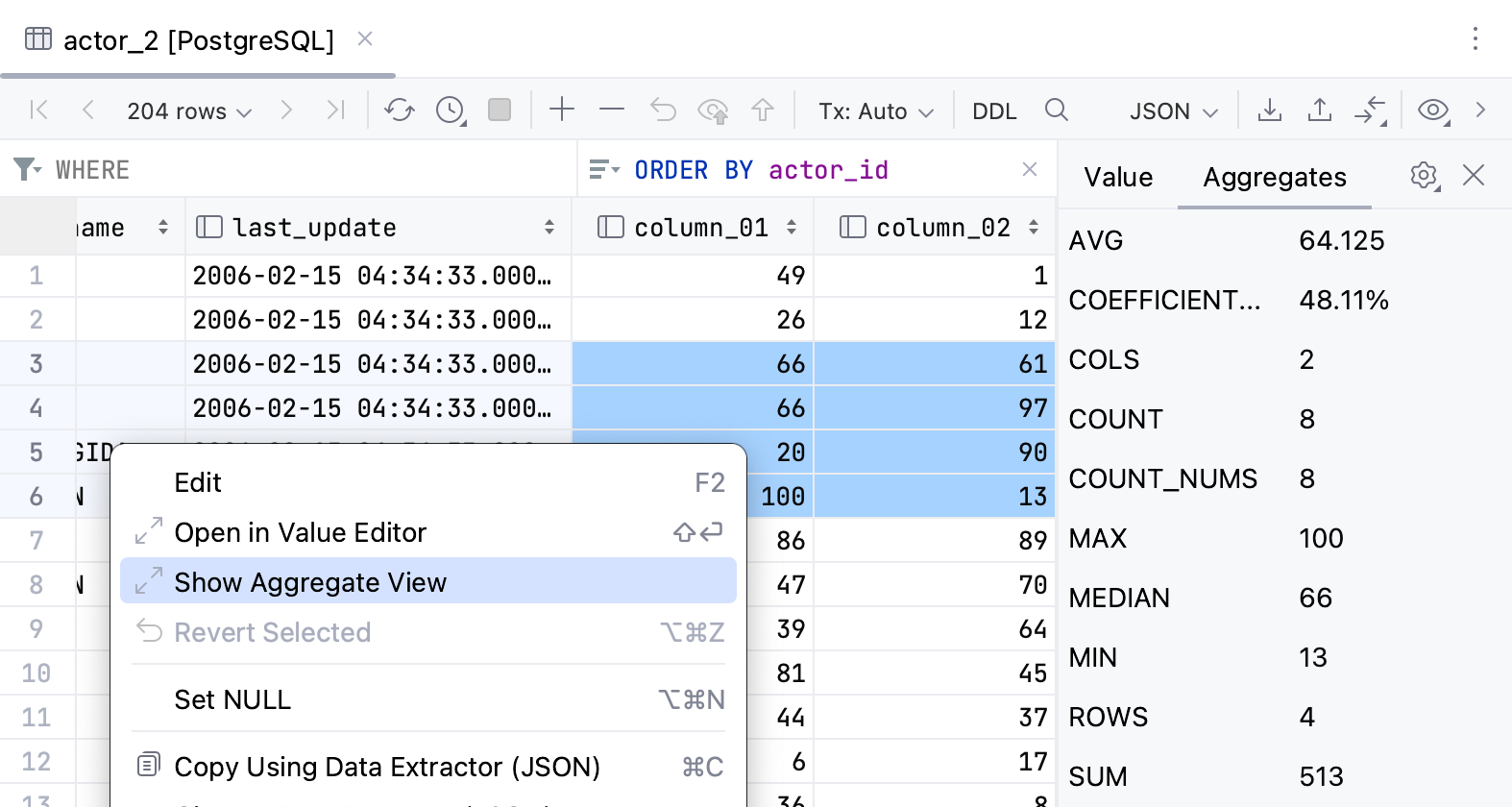
单击“聚合”选项卡工具栏上的齿轮图标 ( )可查看、启用和禁用聚合。要访问捆绑的脚本,请选择“转到脚本目录”。捆绑的脚本位于Scratch 和控制台| 扩展| 数据库工具和 SQL | 数据| 聚合器。该目录将在 项目工具窗口中打开。
此外,您还可以创建自己的聚合脚本。要添加您自己的聚合器,请将脚本放置到聚合器目录中。
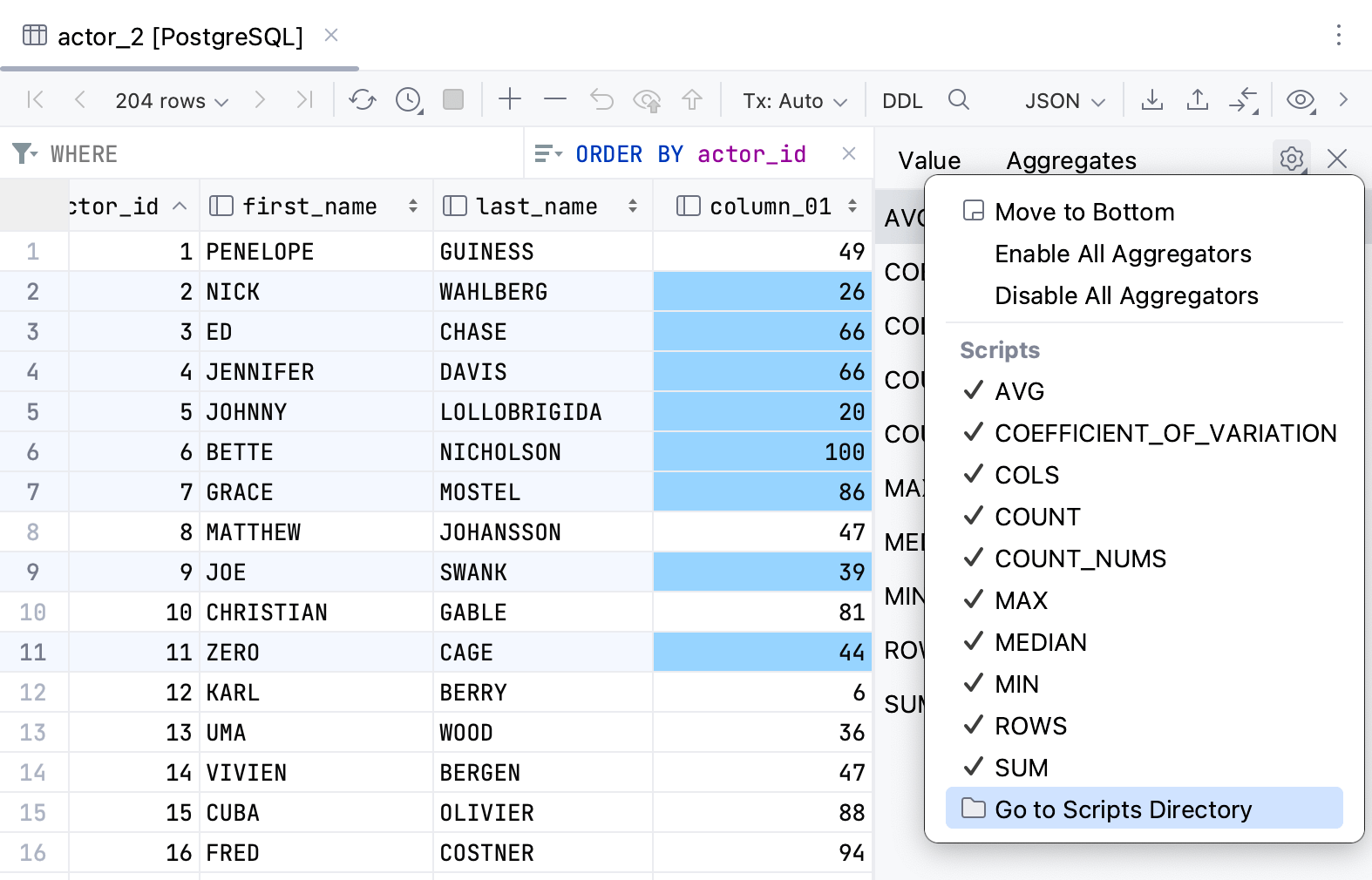
提示
聚合脚本和提取器是可以互换的。如果您之前使用过仅获取一个值的提取器,则可以将其复制到聚合目录并将其用于聚合。
使用 Geo Viewer 查看 PostgreSQL 中的地理数据
警告
仅当启用JCEF时,地理数据查看器才有效。在极少数情况下,当您启用 JCEF 时,IntelliJ IDEA 可能会崩溃。如果您安装了使用 JavaFX 的插件,则可能会发生这种情况。如果发生崩溃,请参阅启用 JCEF 后恢复 IntelliJ IDEA。
笔记
要使用地理数据,您必须在 PostgreSQL 服务器上安装 Postgis 扩展。有关安装过程的更多信息,请参阅Postgis 文档。
地理查看器是一个图形查看器,可用于探索数据库中的地理空间数据。地理查看器在服务工具窗口中打开。您可以单击行导航到地图上的相应区域,也可以单击地图上的图钉导航到相应的行。
要将“地理查看器”选项卡与“服务”工具窗口分离,请将其从“服务”工具窗口中拖动。
目前,IntelliJ IDEA 支持以下格式的坐标:WKT、WKB 和 PostGIS 几何 4326。
使用 Geo 查看器查看地理数据
在 数据库工具窗口(视图 | 工具窗口 | 数据库)中,双击包含地理数据的表。
单击“显示选项菜单”图标 (
) 并选择“显示地理查看器”。
请阅读关于启用 JCEF 可能存在的风险的通知。如果您接受该风险,请单击“启用 JCEF”。
在“需要重新启动”窗口中,单击“立即重新启动”。
重新启动后,按或重新打开包含地理数据的表。CtrlF5
单击“显示选项菜单”图标 (
) 并选择“显示地理查看器”。
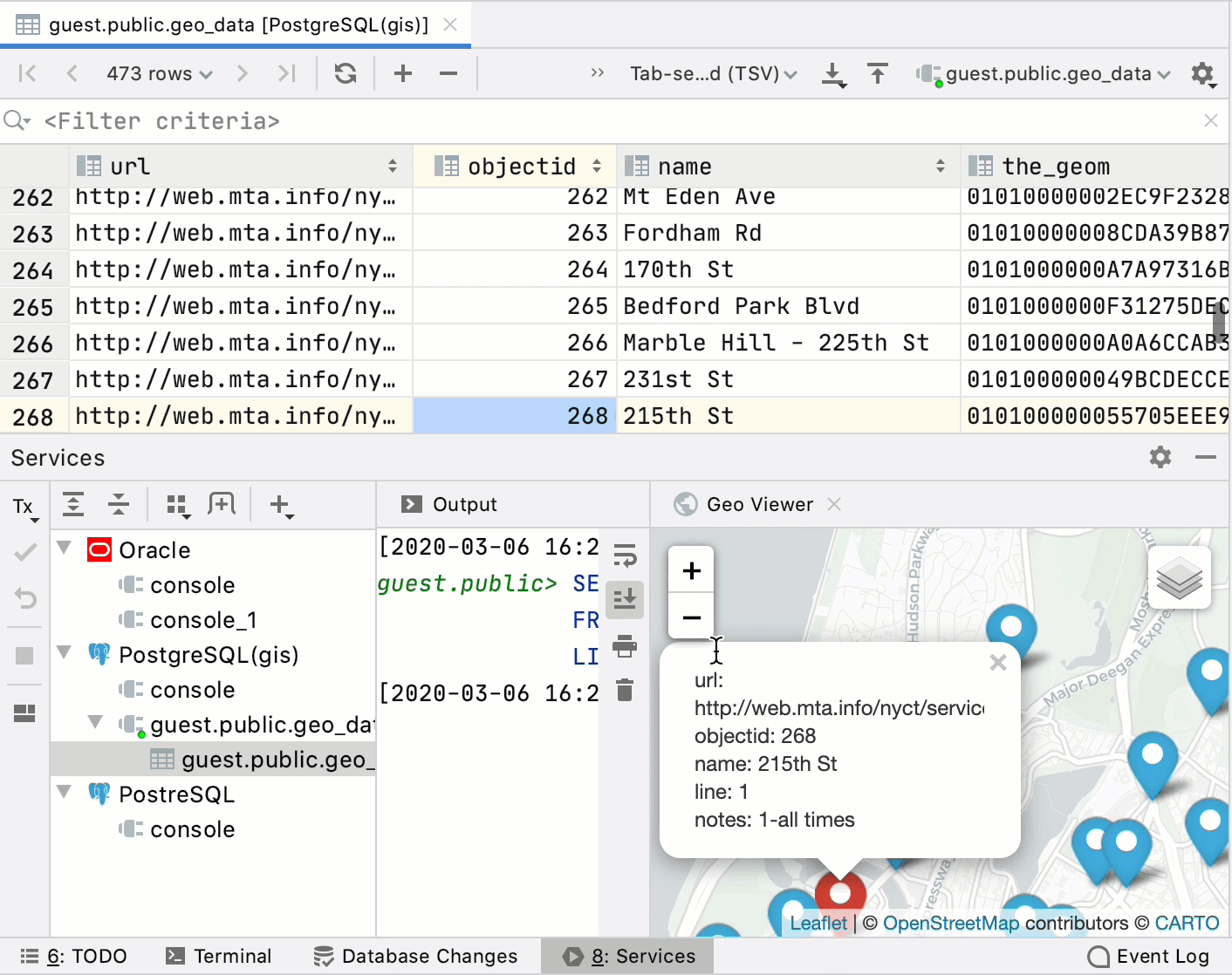 动图
动图
启用 JCEF 后恢复 IntelliJ IDEA
导航到配置目录。
在选项目录中,在文本编辑器中打开ide.general.xml 。
删除以下行:
<entry key="ide.browser.jcef.enabled" value="true" />
感谢您的反馈意见!